Not
Bu sayfaya erişim yetkilendirme gerektiriyor. Oturum açmayı veya dizinleri değiştirmeyi deneyebilirsiniz.
Bu sayfaya erişim yetkilendirme gerektiriyor. Dizinleri değiştirmeyi deneyebilirsiniz.
Power BI, Power BI raporları, panoları ve verilerini kuruluşunuzun içinde veya dışında başkalarıyla işbirliği yapmak ve paylaşmak için çeşitli yollar sunar. Bu makalede ana paylaşım ve işbirliği seçenekleri, bunların ne zaman kullanılacağı ve izinlerin nasıl yönetileceğini açıklanmaktadır.
Önkoşullar
- İçerik Premium kapasitede olmadığı sürece içerik paylaşmak için Power BI Pro veya Kullanıcı Başına Premium (PPU) lisansına sahip olmanız gerekir.
- İçerik Premium veya Fabric kapasitesinde değilse, alıcıların ayrıca Power BI Pro veya PPU lisansına sahip olması gerekir.
- Alıcıların paylaşılan bir raporu düzenlemesine izin vermek için, onlara düzenlemeye izin veren bir çalışma alanı rolü atayın. Ayrıntılar için bkz. Çalışma alanlarındaki roller .
Not
- Yalnızca P SKU'ları ve F SKU'ları F64 veya daha büyük bir sürüme sahip olan Microsoft Fabric ücretsiz lisansına ve Görüntüleyici rolüne sahip kullanıcılar, Power BI uygulamalarını ve paylaşılan içeriği kullanabilir. Daha küçük F SKU'larıiçin Pro lisansı gerekir.
- F SKU, Doku'nun bir parçasıdır. Daha fazla bilgi edinmek için bkz. Microsoft Fabric lisansları.
İşbirliği yapmanın ve paylaşmanın yolları
Raporları ve panoları paylaşma
- Çalışma Alanım'dan veya diğer çalışma alanlarından (doğru rol veya izinlerle) paylaşın.
- Power BI mobil uygulamalarından paylaşın.
- OneDrive ve SharePoint tümleştirmesi ile Power BI Desktop'tan paylaşın.
- Power BI Desktop'tan Power BI hizmetine rapor yayımlama .
- Rapor veya pano listesinde ya da görüntülerken Paylaş'ı seçin.
-
Bağlantı gönder iletişim kutusunda, nasıl paylaşileceğini seçin:
- Kuruluşunuzdaki kişiler: Kuruluşunuzdaki bağlantıya sahip herkes görüntüleyebilir (dış/konuk kullanıcılar için kullanılamaz).
- Belirli kişiler: Doğrudan paylaşabileceğiniz adları veya e-postaları girin (Microsoft Entra B2B konuklarını içerebilir).
- Mevcut erişimi olan kişiler: Zaten erişimi olan birine bağlantı gönderin.
- İzinleri ayarla:
- Yeniden paylaşma: Alıcıların başkalarıyla paylaşmasına izin verin.
- Derleme: Alıcıların verilere göre kendi raporlarını oluşturmasına izin verin.
- Bağlantıyı kopyalayın veya doğrudan e-posta, Outlook, PowerPoint veya Teams aracılığıyla gönderin.
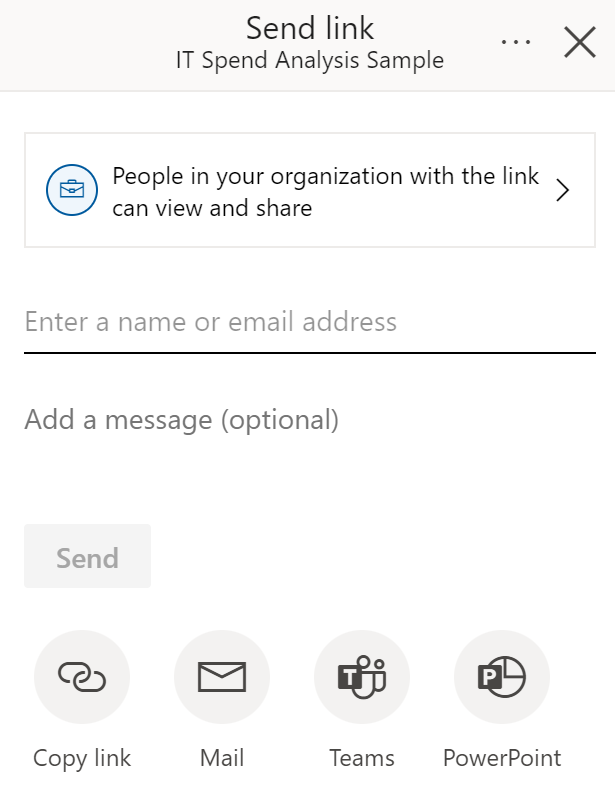
Not
Kuruluşunuz paylaşılabilir bağlantıları "Kuruluşunuzdaki kişiler" ile kısıtlayabilir. Bkz. kiracı ayarları.
Çalışma Alanları
- Bir ekiple içerik üzerinde işbirliği yapmak için çalışma alanlarını kullanın.
- Erişimi ve düzenlemeyi denetlemek için roller (Yönetici, Üye, Katkıda Bulunan, Görüntüleyici) atayın.
- Çalışma alanlarındaki içerik, daha geniş bir dağıtım için uygulama olarak yayımlanabilir.
Uygulamaları yayımlama
- Kolay dağıtım için panoları ve raporları bir uygulamada paketleyin.
- Uygulamaları büyük gruplarla veya kuruluşunuzun tamamıyla paylaşın.
- Siz derleme izinleri vermediğiniz sürece alıcılar tutarlı ve salt okunur bir deneyim elde eder.
Microsoft Teams entegrasyonu
- Raporları ve panoları doğrudan Teams kanallarında veya sohbetlerde paylaşın.
- Gerçek zamanlı işbirliği yapın ve ekibinizle içgörüleri tartışın.
Kuruluşunuzun dışında paylaşma
- Dış kullanıcının e-posta adresini girin (Microsoft Entra B2B konukları önerilir).
- Paylaşılan içeriği görüntülemek için alıcıların Power BI'da oturum açması gerekir.
- Paylaşılan içeriğe yalnızca doğrudan alıcılar erişebilir; bağlantının iletilmesi erişim izni vermez.
- RLS uygulanırsa dış kullanıcılar yalnızca görüntülemelerine izin verilen verileri görür.
Daha fazla bilgi için bkz. Microsoft Entra B2B konuk kullanıcıları .
Büyük gruplarla paylaşma
- Büyük hedef kitlelerle paylaşmak için güvenlik gruplarını kullanın.
- Alternatif olarak, çalışma alanından bir uygulama oluşturun ve uygulamayı birçok kullanıcıya yayımlayın. Bkz. Power BI'da uygulama yayımlama.
İzinleri yönet
- Paylaşım iletişim kutusunda Diğer seçenekler 'i (...) ve ardından İzinleri yönet'i seçin.
-
İzinleri yönet bölmesinde şunları yapabilirsiniz:
- Var olan bağlantıları kopyalama veya değiştirme
- Doğrudan erişim verme veya kaldırma
- Bekleyen istekleri ve ilgili içeriği görüntüleme
- Daha fazla seçenek için Gelişmiş'i kullanma
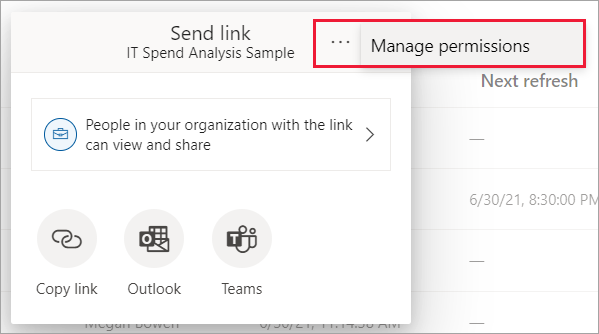
Not
Her raporda 1.000'den fazla paylaşım bağlantısı olamaz. Bu sınıra ulaşırsanız, "Belirli kişiler" bağlantılarını kaldırın ve bu kullanıcılara doğrudan erişim verin.
Dikkat edilecekler ve sınırlamalar
- Yalnızca erişim izni veren bağlantılar aracılığıyla raporlar paylaşılabilir; panolar doğrudan erişim gerektirir.
- Bir raporu veya panoyu paylaşmak, RLS uygulanmadığı sürece temel alınan anlam modelini de paylaşır.
- Alıcılar Okuma görünümünde içerikle etkileşim kurabilir, ancak derleme izinleri verilmediği sürece düzenleyemez.
- Excel'de Çözümleme erişimi yöneticiler tarafından kısıtlanabilir.
- Bir uygulamada size dağıtılan raporları paylaşamazsınız; uygulama sahibinden kullanıcı eklemesini ve yeniden yayımlamasını isteyin.
- Dağıtım grupları paylaşım için kullanılabilir, ancak Microsoft 365 Birleşik grupları doğrudan paylaşım için desteklenmez.
- İş arkadaşlarınızın zaten erişimi varsa URL'yi kopyalayarak doğrudan bağlantı gönderebilirsiniz.
- E-posta bildirimleri gruplara değil yalnızca tek tek kullanıcılara gönderilir.
İlgili içerik
- Çalışma alanlarındaki roller
- Power BI Desktop'tan paylaşma
- Panoları ve raporları paylaşma sorunlarını giderme
- Ücretsiz lisansları olan kullanıcılar için paylaşım
- Paylaşılan panolara veya raporlara erişim isteme veya erişim izni verme
- Filtre uygulanmış bir Power BI raporunu paylaşma
- Sorularınız var mı? Power BI Topluluğu'nu deneyin